Skype名を変更する方法
他のオンラインプラットフォームでユーザー名を変更することはできますが、Skypeでは変更できません。ただし、Skype名を変更するために使用できるオプションは他にもあります。
サインアップ段階で、Skypeではメールアドレスまたは電話番号を使用できます。 Skype名の代わりに電話番号または電子メールアドレスを使用してサインインする場合、所有しているのはSkype名ではなくMicrosoftアカウントです。
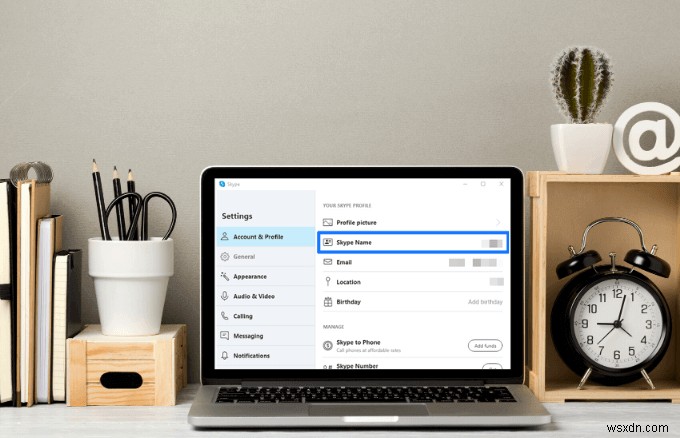
ただし、Skypeの名前とパスワードを使用してサインインすることはできます。そのため、覚えやすく、自分に固有のパスワードを選択する必要があります。
代わりにSkype名を変更するために使用できるオプションを見つけるためにフォローしてください。
Skype名とは何ですか?
Skype名またはSkypeIDは、Skypeに初めて参加したときに作成したユーザー名であり、電話番号や電子メールアドレスは除きます。
Microsoftが2011年にSkypeを買収する前は、ユーザーはユーザーが選択したSkype名で新しいSkypeアカウントを作成できました。 2011年の買収前にSkypeアカウントにサインアップしたユーザーは、メールベースではないユーザー名に@nameハンドルが付いており、これも変更できません。
取得後、表示されるSkypeの名前またはハンドルはlive: nameの形式になります。 、名前はユーザー名、またはSkypeへのサインインに使用する電子メールアドレスの最初の部分です。
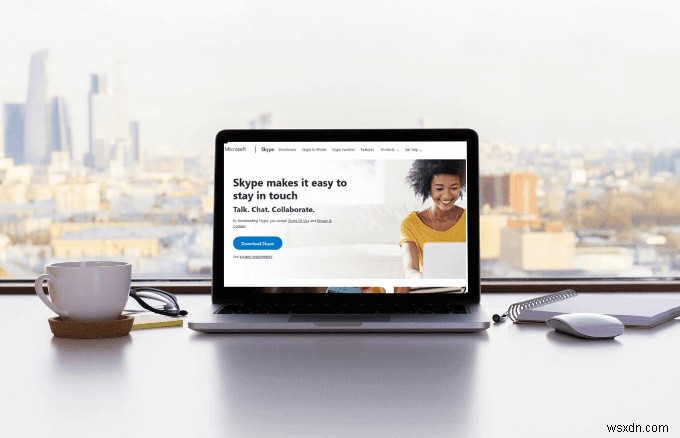
これは、要件が改訂されたため、SkypeにサインアップするにはMicrosoftアカウントが必要になるためです。したがって、Skype名を変更するには、MicrosoftアカウントとSkypeプロファイルに関連付けられている電子メールアドレスを変更する必要があります。
たとえば、メールアドレスがspoiledsly@example.comの場合、Skype名は live:spoiledslyと表示されます。 、以前の@spoiledsly形式ではありません。これは、完全な電子メールアドレスを開示する代わりに、Skype名を連絡先と共有する場合に使用できます。
電話番号を使用してアカウントを作成する場合、ハンドルはlive:alphanumericcharactersの形式になります。
これは、新しいユーザーを検索するときにも役立ちます。 live:usernameでの検索も機能しますが、メールアドレスまたは電話番号のいずれかを使用できます。
- Skype名を見つけるには、プロフィール写真をタップまたはクリックします 。
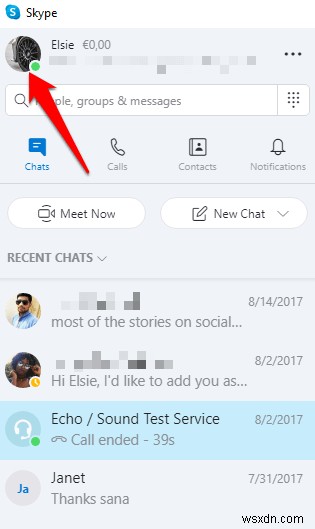
- ポップアップウィンドウに、Skype名、メールアドレス、場所、生年月日などのSkypeアカウントの詳細が表示されます(これらの詳細のいずれかを入力した場合)。詳細情報を表示するには、プロフィール写真の右側にある3つのドットをクリックまたはタップします。
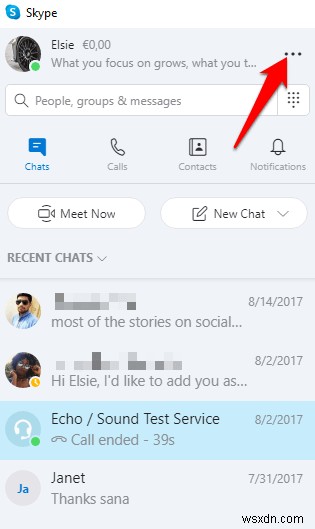
- 設定をクリックまたはタップします 。
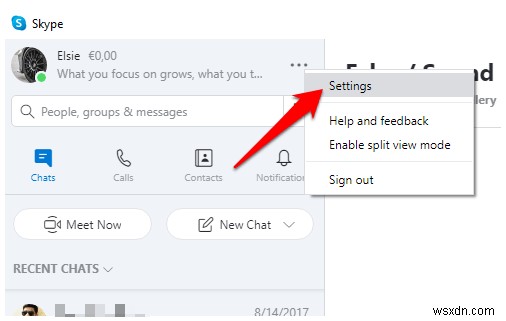
Skype名を変更できないのはなぜですか?
Skypeユーザー名はアカウントの名前であり、通常はlive(username)で始まります。これは、使用するメールに基づいて生成されるため、変更できません。
唯一のオプションは、アカウントの表示名とその他の詳細を変更することですが、Skype名は変更しません。
ただし、Skypeで使用する新しいMicrosoftアカウントを作成することはできますが、これは、古いSkypeアカウントの連絡先と会話履歴を同期または移動しないため、すべての連絡先を放棄することを意味します。

その方法を選択した場合は、Skypeユーザー名として使用するメールアカウントを作成し、使用するアカウントのログインクレデンシャルを使用して常にサインインしてください。
複数のアカウントを設定できますが、課題は、それぞれに正しくサインインし、個々のアカウントを管理することです。
Skypeの表示名を変更する方法
同じSkypeアカウントを引き続き使用する場合は、必要なユーザー名を取得するためだけに新しいアカウントを作成する代わりに、表示名を変更できます。
- これを行うには、Skypeを起動し、プロフィール写真をクリックまたはタップします。

- Skypeプロファイルをクリックまたはタップします ポップアップウィンドウで。
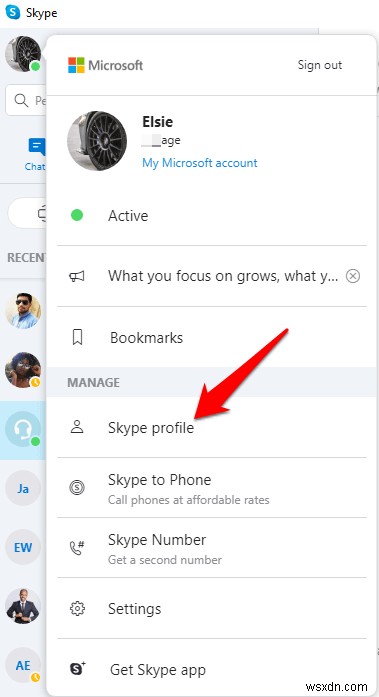
- 次に、編集を選択します (鉛筆アイコンとして表示)
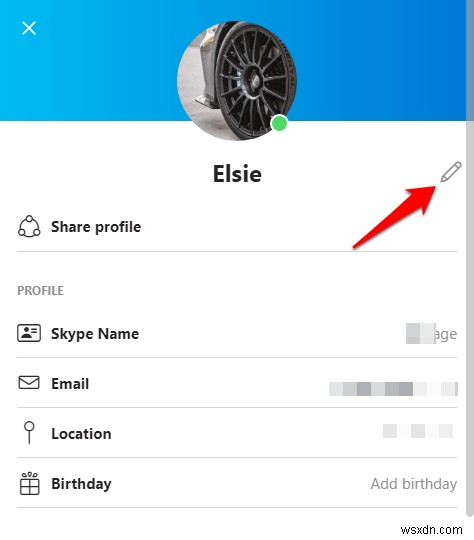
- Skypeプロファイルの表示名を更新します。 チェックマークをクリックまたはタップします 変更を保存します。表示名はいつでも何度でも変更できますが、更新してプロファイルに表示するには時間がかかります。
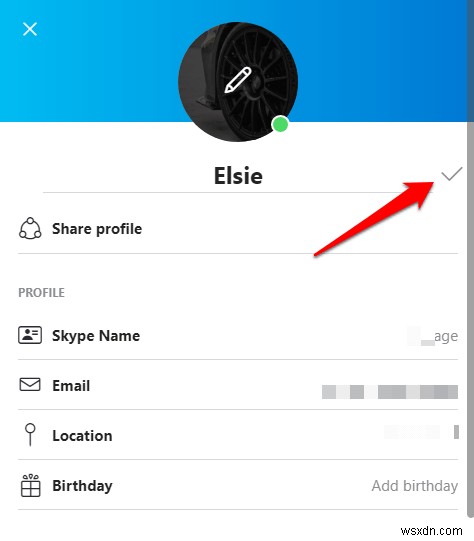
別のデバイスでSkype名を変更できますか?
Windows、Mac、Android、iOSのいずれでSkypeを使用している場合でも、Skype名を変更する方法はありませんが、さまざまなデバイスで表示名を変更できます。
WindowsとMac
- Windows PCまたはMacで表示名を変更するには、Skypeを開き、画面の左上にあるプロフィール画像または表示名をクリックします。
- Skypeプロファイルをクリックします 。
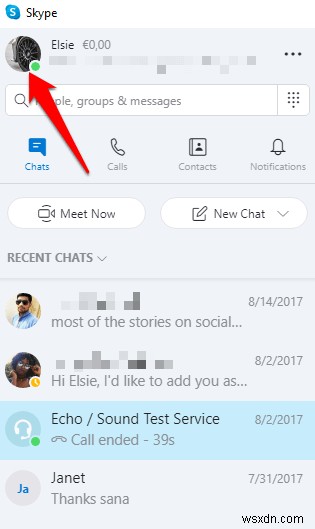
- 編集をクリックします 表示名の横にあるボタン。
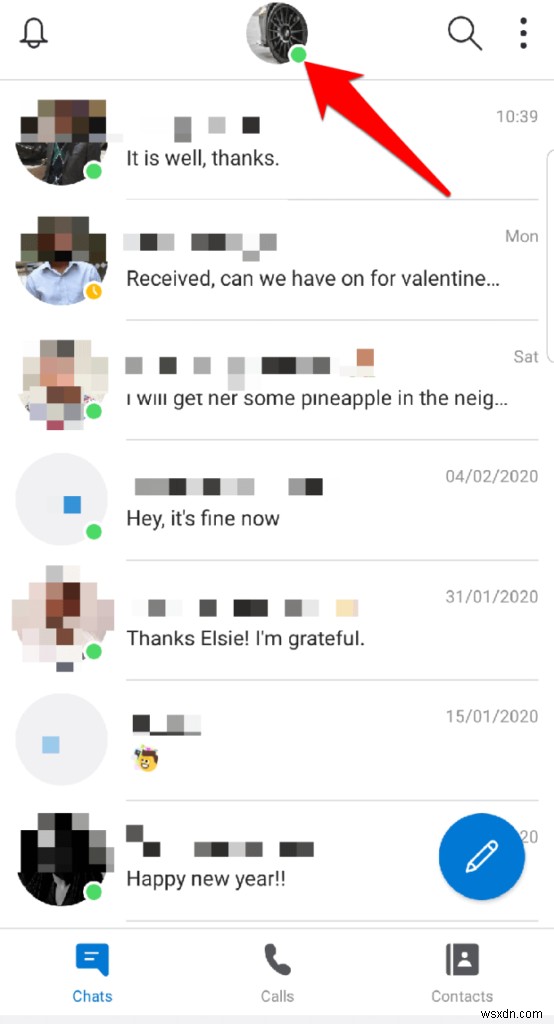
- 表示名のテキストボックスの右側にあるチェックマークをクリックして、プロセスを完了します。
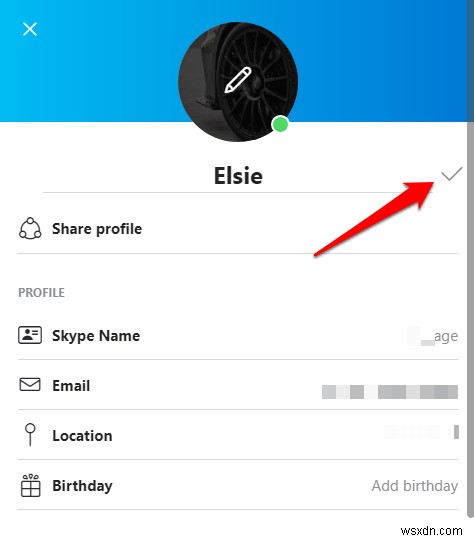
モバイルでのSkypeの変更(Android / iPhone)
- これを行うには、Skypeアプリを開きます スマートフォンでSkypeプロフィール写真をタップします 上部にあります。
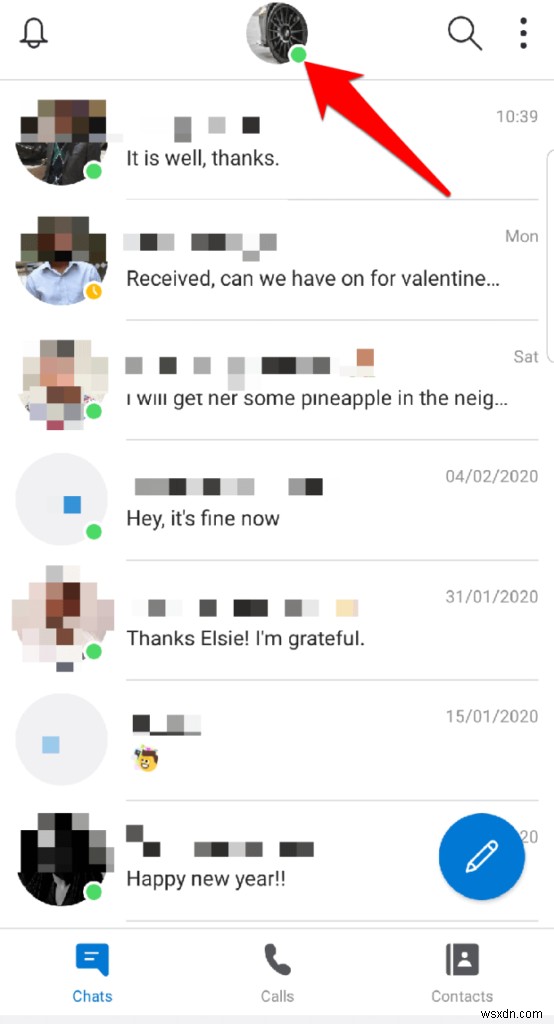
- Skypeプロファイルをタップします 。
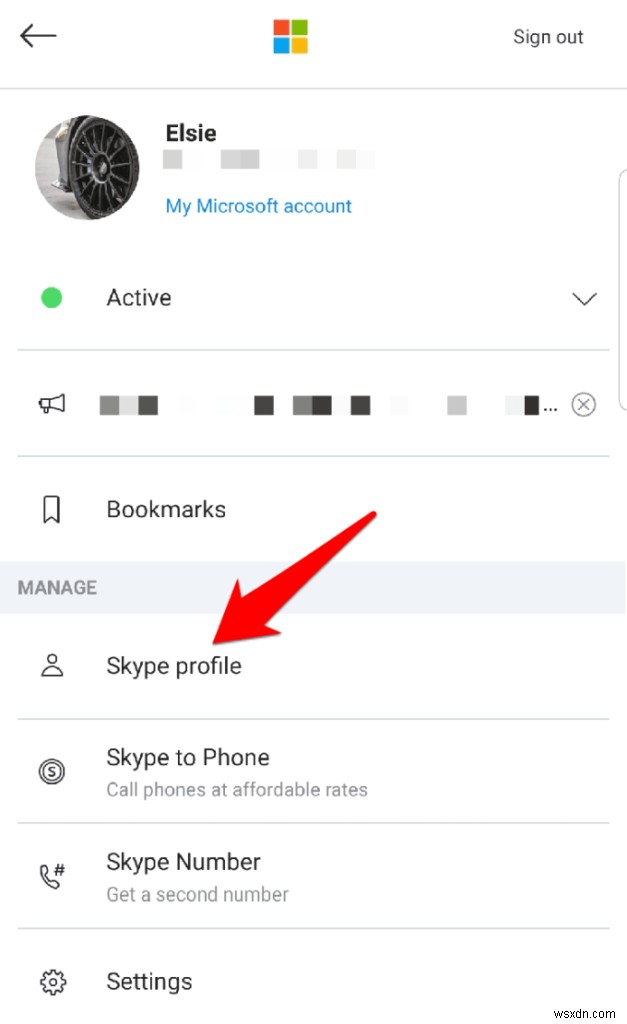
- 次に、Skypeの表示名をタップするか、編集をタップします その横にあるアイコン。
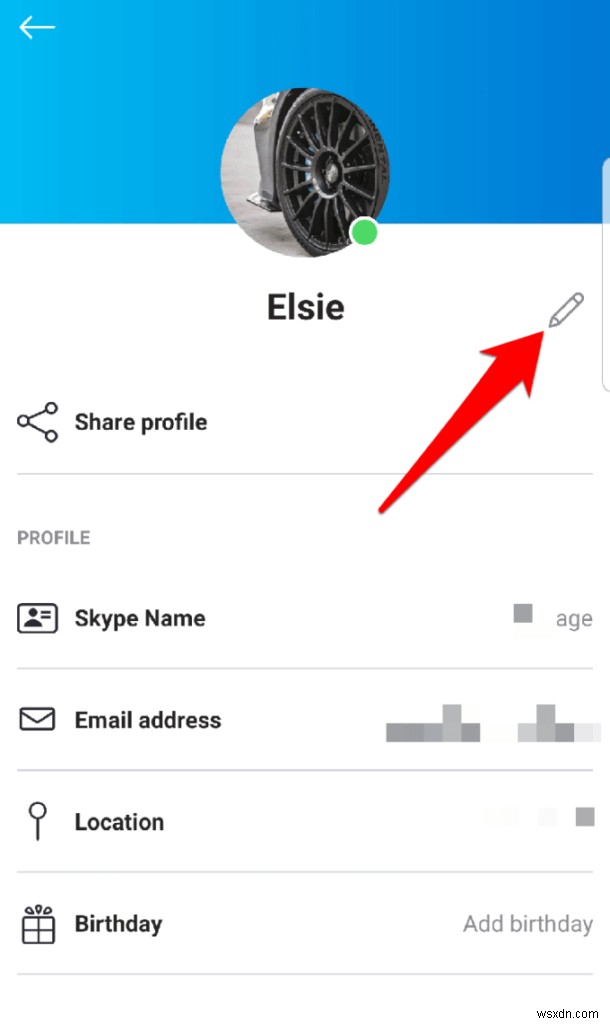
- 新しい名前を入力します 表示したい。
- 完了をタップします スマートフォンのキーボードで、またはチェックマークをタップします 表示名の右側にある変更を保存します。
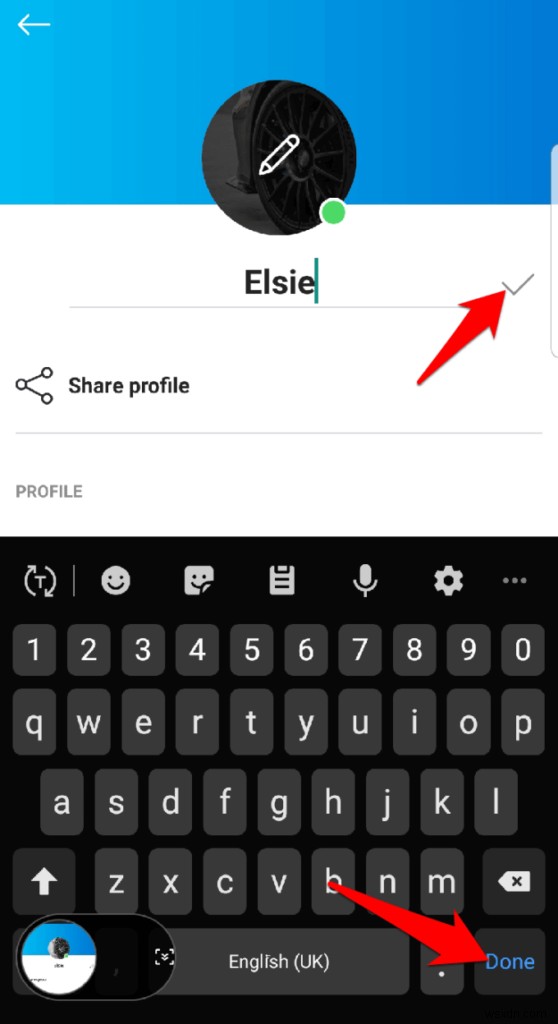
- iPadを使用している場合は、WebでSkypeにサインインし、プロファイルの編集をクリックします。 。 表示名をタップします ページ上で、他の人があなたの名前を見たときに表示したい名前に名前を変更します。
Skype For Business
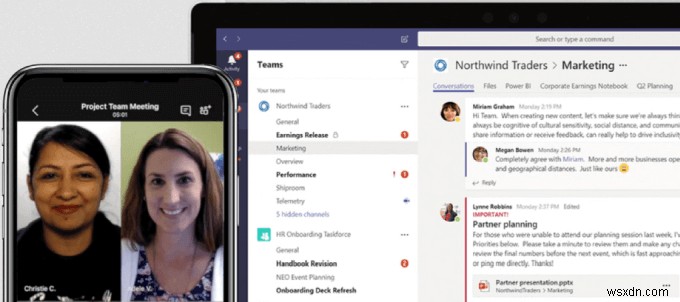
Microsoft Teamsは、Skype for Business Onlineではなく、Microsoftのプロフェッショナルなオンライン会議ソリューションになりました。これは、ビデオ会議、インスタントメッセージング、通話、ドキュメントコラボレーションを組み合わせた統合アプリです。
Skype for Businessを使用している場合、ユーザー名(Skype名)または表示名を変更することはできません。これは、ユーザーアカウントがすでに雇用主によって作成されているためです。雇用主は、すべての従業員に仕事用の電子メールアドレスと名前を割り当てます。
Skype for Businessの名前またはIDを変更するには、上司またはIT部門の関係者に連絡する必要があります。
WebでSkype名を変更する
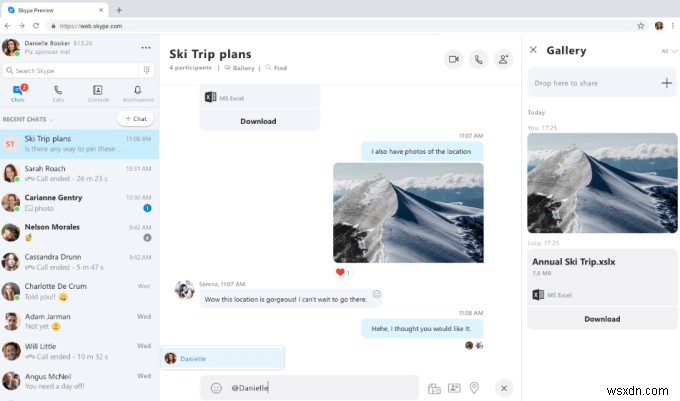
- これを行うには、WebでSkypeにサインインし、画面の右上にある自分の名前をクリックします。
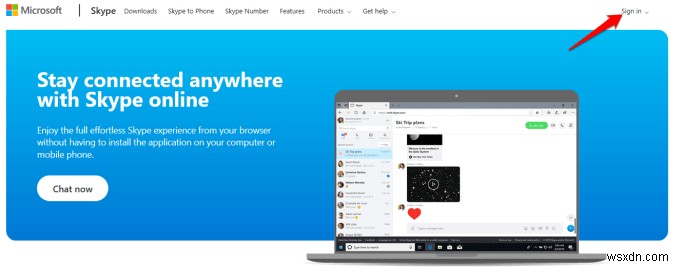
- [マイアカウント]をクリックします ドロップダウンメニューで、連絡先の詳細>プロファイルの編集に移動します 。
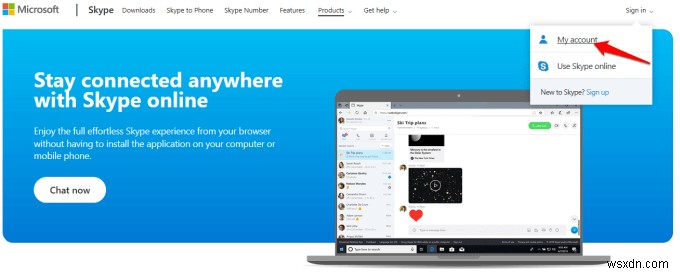
- [プロファイルの編集]をクリックします 、新しい表示名を入力して[保存]をクリックし、[ [OK]]をクリックします 変更を確認して保存します。
上記の手順を使用してSkype名を変更できましたか?以下のコメントで私たちと共有してください。
-
YouTube チャンネル名を変更する方法
20 億人以上のユーザーを抱える Youtube は、最も急速に成長しているソーシャル メディア プラットフォームの 1 つになりました。この急速な成長は、さまざまなアプリケーションの集大成となる可能性があります。生徒に教えるためのプラットフォームを探している教師であろうと、視聴者とつながりたいブランドであろうと、YouTube はすべての人に何かを提供します。 2010 年代に YouTube チャンネルを始めた素朴な 10 代のユーザーが、自分のチャンネルに付けた名前を今振り返ると、恥ずかしい思いをします。理解します。または、名前を変更したいが、新しく始めたくないビジネスであっても、完璧な
-
Facebook で名前を変更する方法
Facebook でプロフィール名を更新または編集しますか? 結婚したばかりでも、楽しみのためにFacebookで名前を変更したいだけでも。 Facebook でプロフィール名を変更する手順は次のとおりです。 Facebookは紹介を必要としません。これは、ユーザーがコミュニケーションを取り、写真を共有し、意見を投稿し、小さなビデオを視聴し、ライブでチャットできる人気のソーシャル ネットワーキング サイトです。 ユーザーが何をしたいのかを制御できます。これに加えて、Facebook を使ってビジネスを広めている人もいます。そのため、Facebook で自分の名前を変更したくなることがあり
